Ne visus tenkina aplankų ir programų piktogramos, kurios kasdien yra operacinės sistemos darbalaukyje. Deja, ne visi žino, kad šias piktogramas galima pakeisti ir naudojant pačią „Windows“. Nereikia iš karto atsisiųsti skirtingų programų iš interneto.
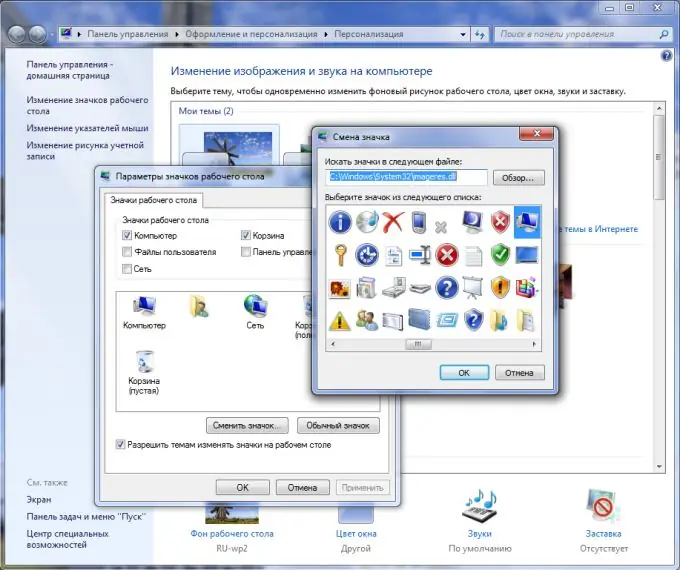
Būtinas
Įdiegta sistema Windows XP, Windows Vista, Windows 7
Nurodymai
1 žingsnis
Norėdami pakeisti bet kurio aplanko piktogramą, dešiniuoju pelės mygtuku spustelėkite jį ir kontekstiniame meniu pasirinkite meniu punktą „Ypatybės“. Po to eikite į langą "Ypatybės" skirtuke "Nustatymai" - bus elementas "Aplanko piktogramos". Spustelėkite mygtuką „Keisti piktogramą“ir pasirinkite bet kurią piktogramą, kurią jums siūlo operacinė sistema.
2 žingsnis
Norėdami pakeisti darbalaukio elementų piktogramą („šiukšliadėžė“, „mano kompiuteris“), naudokite darbalaukio kontekstinio meniu punktą „Personalizavimas“. Taigi atsidariusiame lange spustelėkite „Suasmeninti“, tada - „Keisti darbalaukio piktogramas“. Spustelėkite, pavyzdžiui, „Mano kompiuteris“, tada - „Keisti piktogramą“.
3 žingsnis
Norėdami pakeisti visas piktogramas vienu metu, turėsite atsisiųsti iš interneto specialias programas, skirtas temoms keisti, pavyzdžiui, „Windows“žaliuzės, „Style XP“ir kt.






